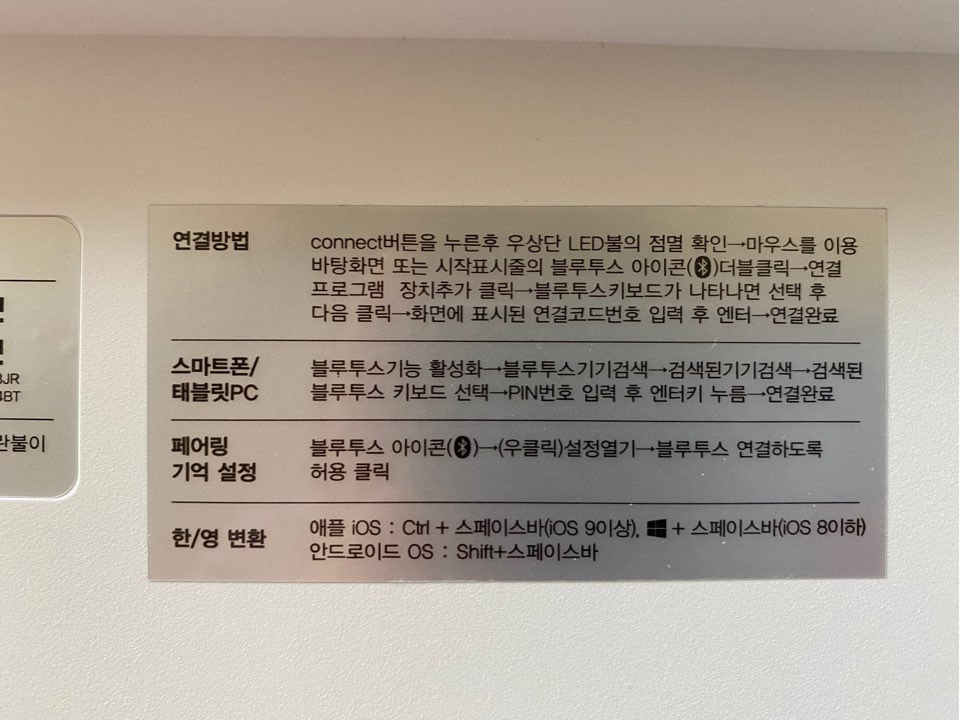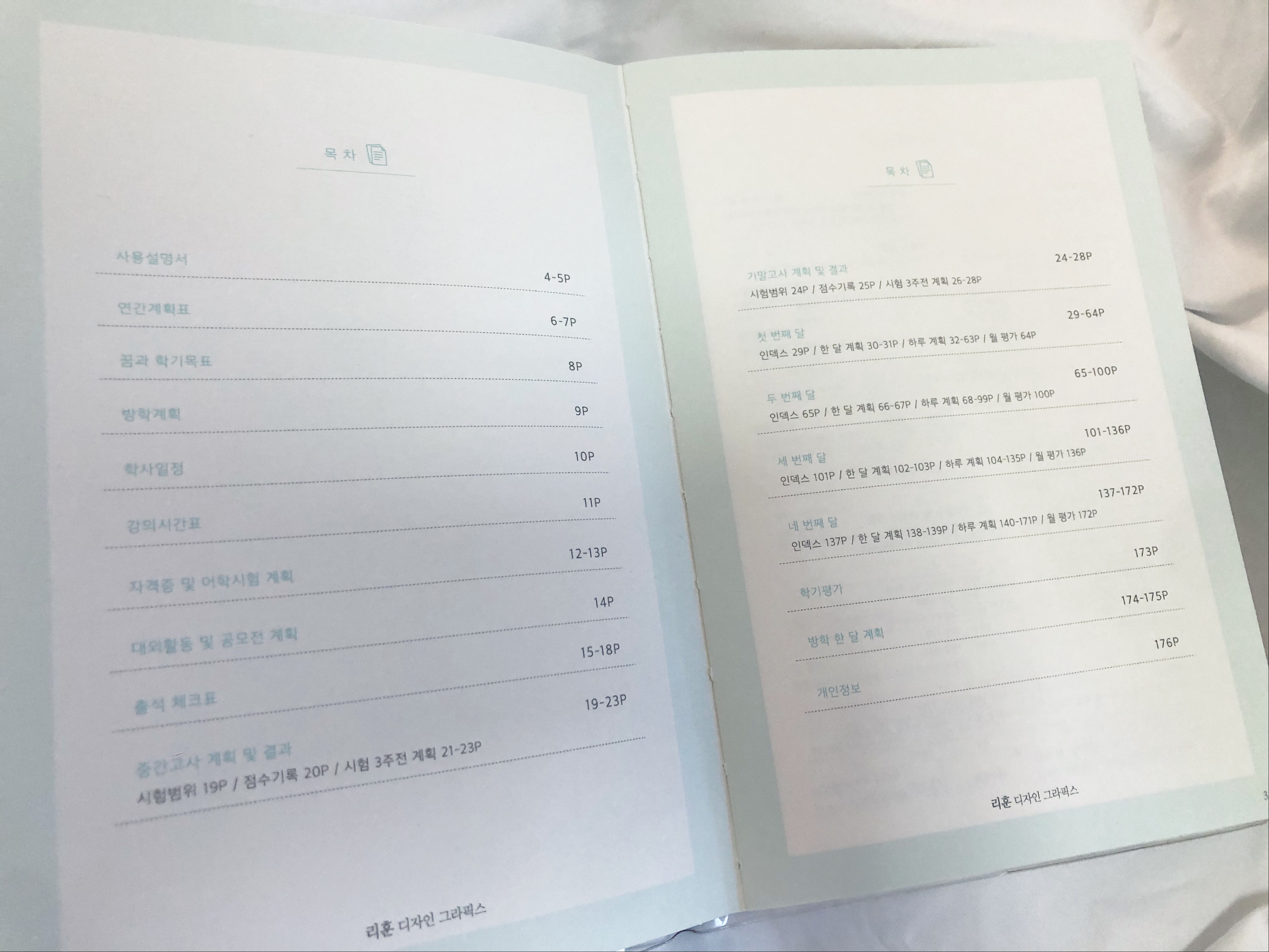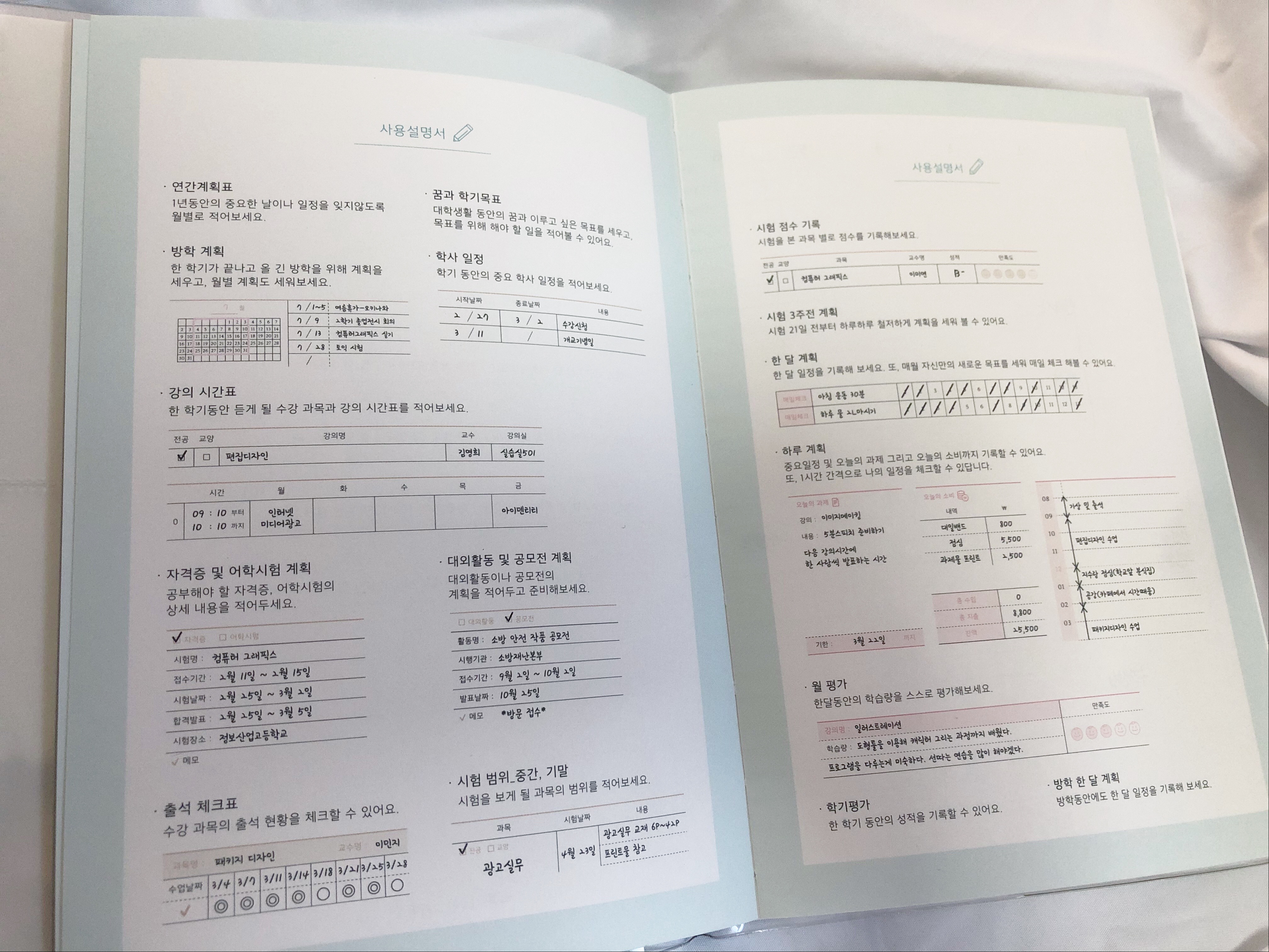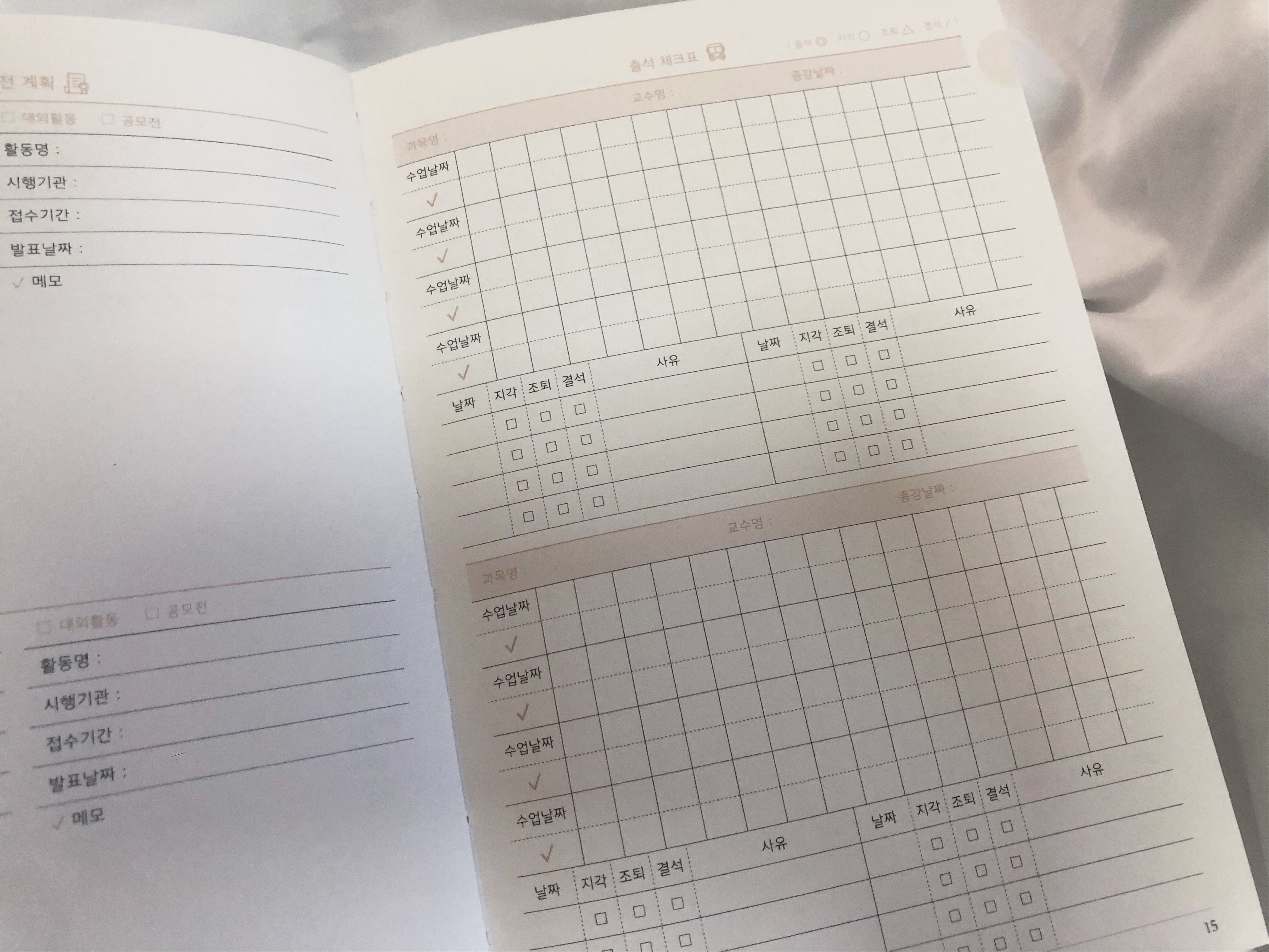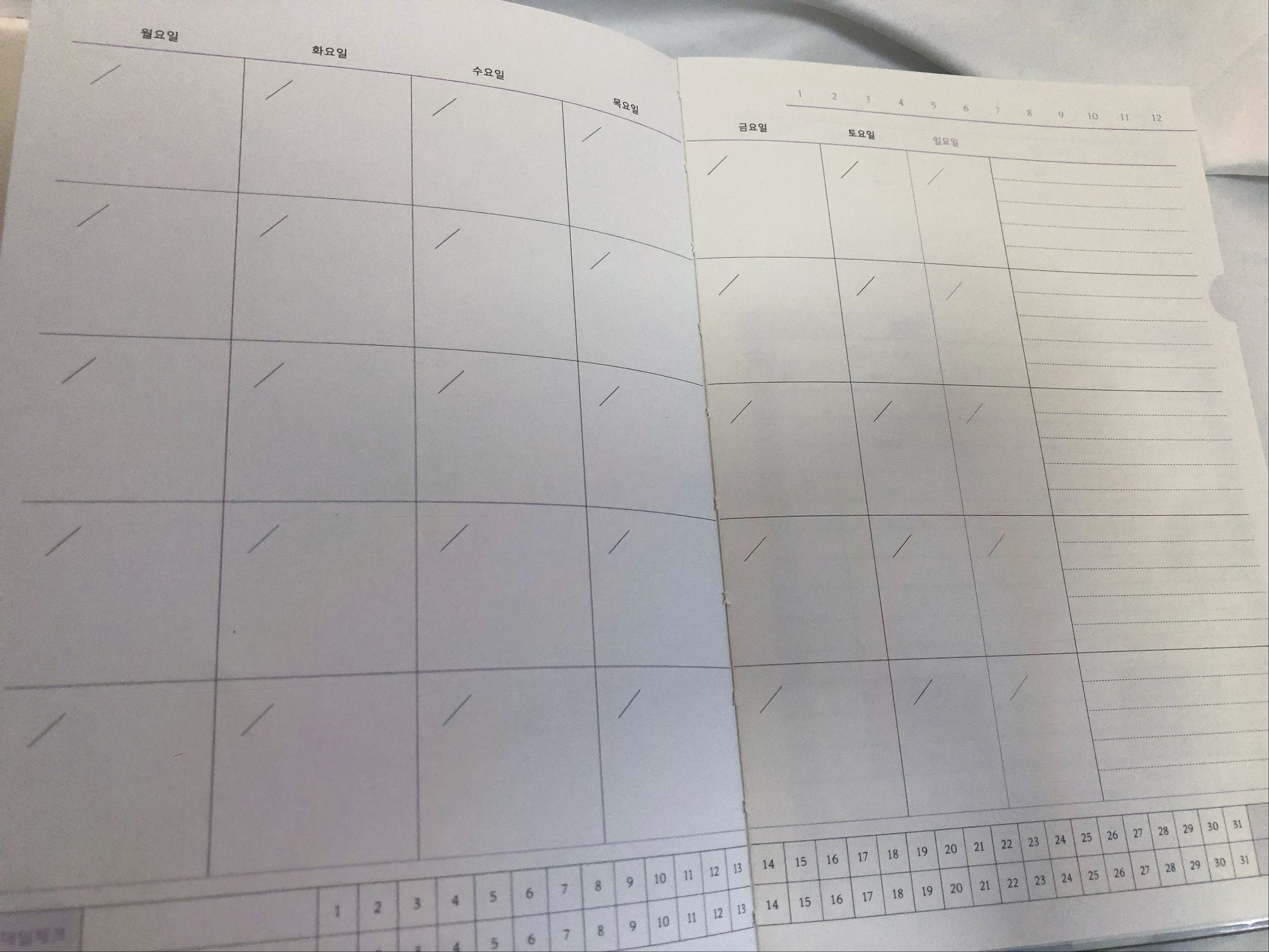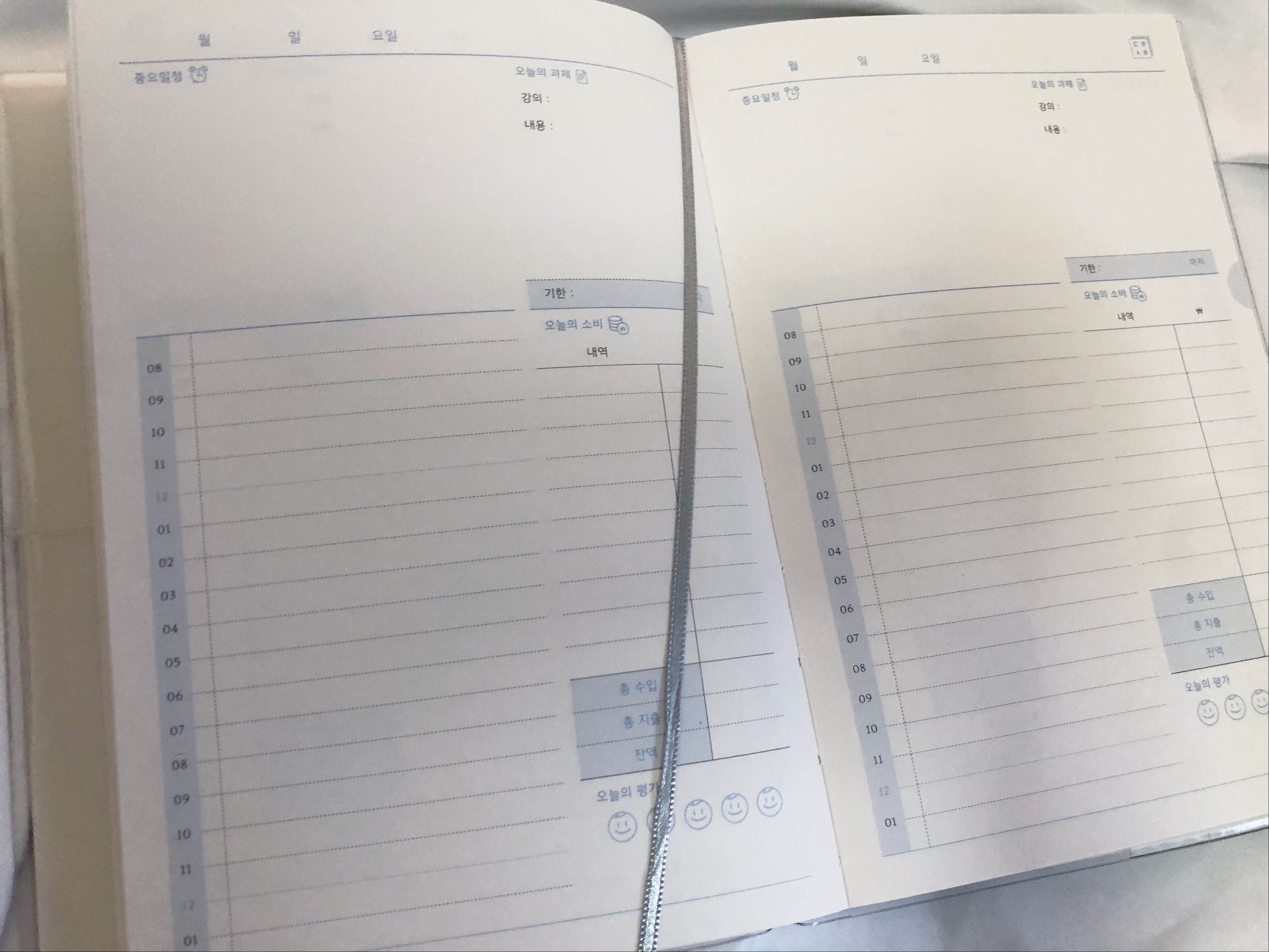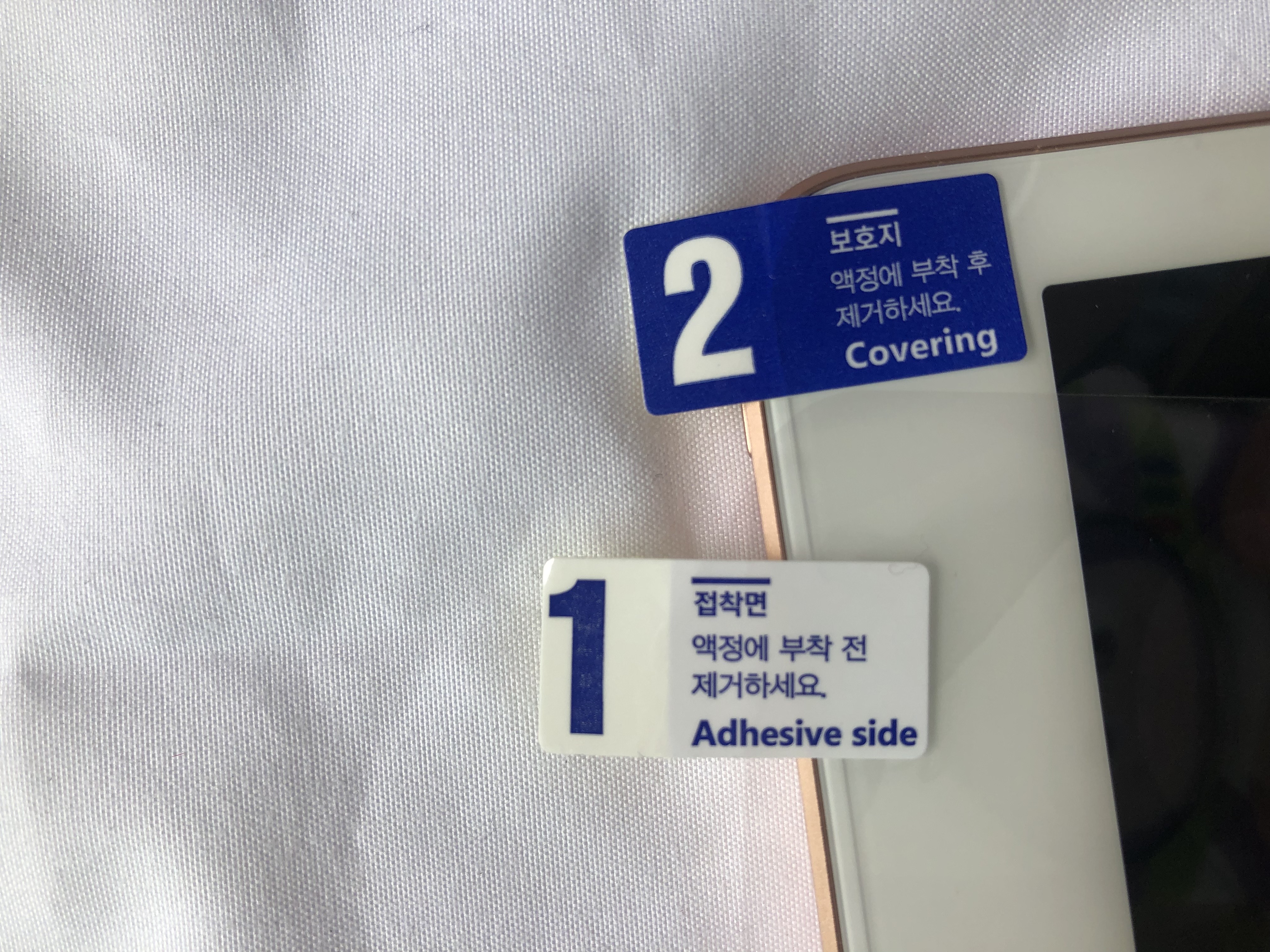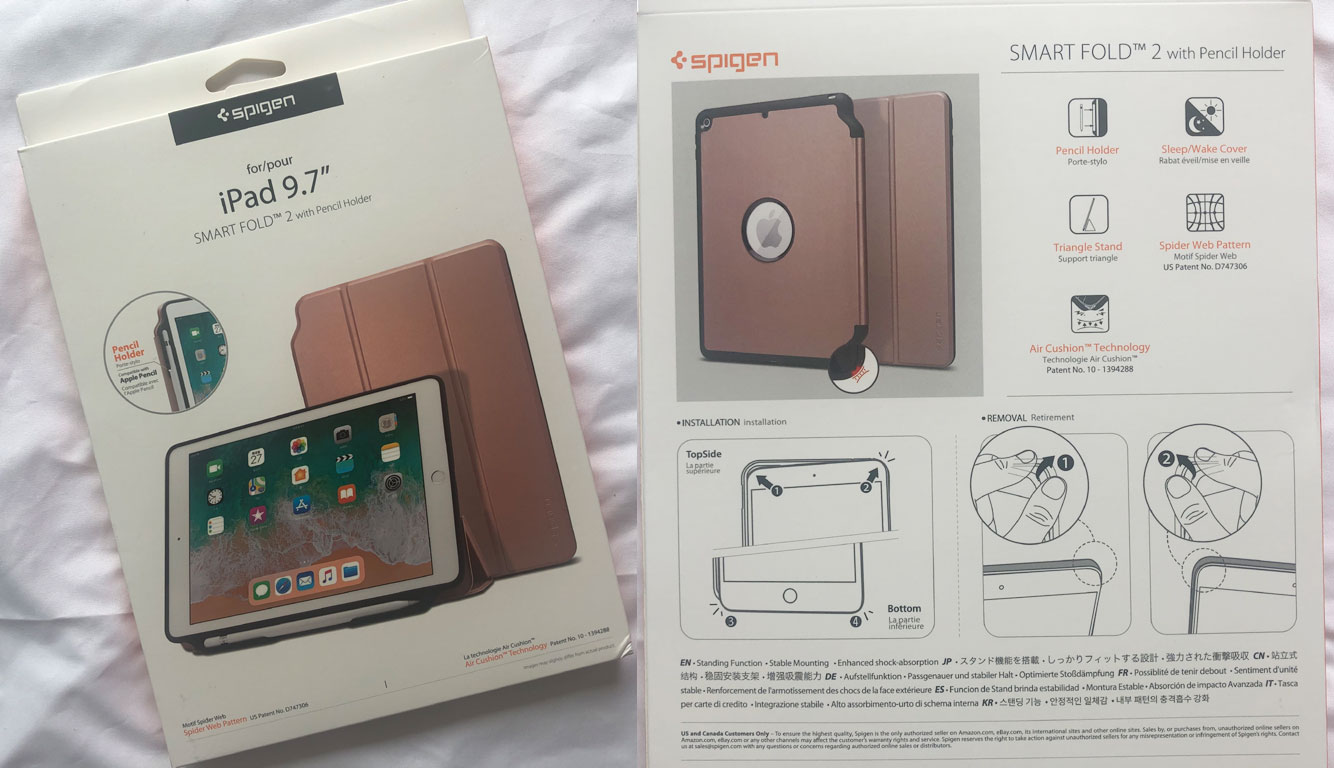아이폰 13 스타라이트 512GB 리뷰
안녕하세요, 이번에 아이폰 13 스타라이트 512GB를 구매하게 되면서
후기를 작성해보려고 해요 :)
지난 글에서는 아이폰 13 시리즈의 색상/가격/용량 등을 적어보았는데요,
궁금하신 분들은 여기로!
2021.11.01 - [∥정보∥/IT] - 아이폰 13 / mini / pro / pro max 색상, 용량, 가격, 스펙 등 총집합!
저는 아이폰 11 64GB를 쓰다가 용량이 너~무 모자라서
이번에 바꾸는 김에 큰 걸로 가자!라고 마음을 굳게 먹고
512GB를 선택했어요. 가격은 위의 게시글로 가시면 볼 수 있습니다 :)
지난번에 아이폰 11 구매 후기도 적어놨었는데 벌써 13후기를 작성하네요 .. !
시간 참 빠르다 ,,,
혹시 궁금하신 분들을 위해 11 구매후기 링크도 걸어 놓을게용
2020.03.06 - [∥리뷰∥/IT] - 아이폰 11 블랙 구매후기/아이폰11 블랙 언박싱
아이폰 11 블랙 구매후기/아이폰11 블랙 언박싱
아이폰 11 블랙 구매후기/아이폰 11 블랙 언박싱 약 2년 3개월간 썼던 아이폰8과 이별을 하고 아이폰 11과 새로운 시작을 하게 되었다. 아이폰 11에는 퍼플/옐로/레드/그린/화이트/블랙으로 총
pposirak.tistory.com

사진은 투명 케이스와 카메라 보호 필름을 부착한 상태에요!
저는 11을 블랙으로 사용했었는데 이번에는 화이트로 써보고 싶어서
스타라이트로 결정했습니다.
그런데 카툭튀가 11보다 더 심한 ... (!) 느낌이 들어서
카메라 보호 필름을 붙였어요!
그리고 얇아진 상자 ..

얇아진 박스 안에는 C to 8 케이블만 들어있고 충전기는 역시나 들어있지 않습니다 ...
도대체 충전기를 왜 안 주는 거야 ( ; _ ;)


이번엔 케이스를 빼고 찍어봤어요!
너무 영롱영롱한 새 아이폰 13 ... !
잘부탁해 !!!
그리고 아이폰을 키고 전 아이폰과 같이 두면 저절로 모든 게 연동 되어서
사진은 물론, 카톡 내용도 백업할 필요 없고,
배경화면, 깔아둔 어플, 연락처 모두모두
그대~로 옮겨집니다!!
요즘 세상은 너무 신기해 ( ; _ ;) 나만 발전하면 될 듯 ..


아이폰 12부터는 측면이 각진 디자인으로 나왔죠!
스타라이트 색상은 측면이 실버색상을 띈답니다.
각진 디자인이 너무 예뻐요 ㅠㅠ
무음 버튼이 더 얇아진 느낌!
오른쪽 사진은 스피커가 있는 하단 부분이랍니다.


그리고 카메라가 있는 쪽 측면 ... 카메라 튀어나온거 보이시나요 ...
물론 보호 필름을 붙여서 더 두껍게 나온 감도 없지않아 있지만,
11과는 확연한 차이가 보입니다 ㅠ.ㅠ
그래도 카툭튀만 아니면 깔끔한 디자인의 아이폰 13 스타라이트!
12와는 카메라 위치밖에 .. 달라진 점을 못 찾겠네요 하하
아무튼 저는 64GB 인생에서 512GB로 넘어왔기 때문에
신세계를 경험하고 있어요 헤헤
사진 정리 안해도 되고, 어플 마음대로 맘껏 받고 ... 너무나 햄보카다 ... !
그럼 여기까지 아이폰 13 스타라이트 후기였습니다!
(후기라 쓰고 디자인 자랑하기 느낌이지만 .. !)
읽어주셔서 감사합니다 :)
[∥정보∥/IT] - 아이폰 13 / mini / pro / pro max 색상, 용량, 가격, 스펙 등 총집합!
[∥리뷰∥/IT] - cosy 블루투스 키보드, 무선 키보드 사용후기
[∥리뷰∥/IT] - 아이폰 11 블랙 구매후기/아이폰11 블랙 언박싱
'∥리뷰∥ > IT' 카테고리의 다른 글
| 다이소 노트북 거치대 & 쿨링패드 (0) | 2020.03.13 |
|---|---|
| cosy 블루투스 키보드, 무선 키보드 사용후기 (0) | 2020.03.10 |
| 아이폰 11 블랙 구매후기/아이폰11 블랙 언박싱 (0) | 2020.03.06 |
| 아이패드 액세서리 :: 스코코 종이필름, 지문방지필름 (0) | 2019.08.28 |
| 아이패드 케이스 : 슈피겐 케이스 : 애플펜슬 수납가능 (0) | 2019.08.18 |